手机抠图怎么抠出来?不妨看看这3个高效抠图软件
发布时间:2024-10-14 17:51 星期一
手机抠图怎么抠出来?抠图,即将图片中的某个部分分离出来,是许多图像处理和设计任务中的重要步骤。随着科技的发展,手机抠图软件已经变得越来越强大和便捷。本文将推荐四个高效且易用的手机抠图工具,一起和小编看看抠图效果吧。

1、 一键抠图(APP、网页版)
一键抠图采用的AI技术,抠图速度快,特别适合需要处理大量图片的用户。一键操作,无需手动调整,复杂背景下也能轻松实现精准抠图。适合电商图片、证件照、商品展示等多种场景。
操作步骤(手机端为例):
①打开APP后,在主页选择【抠图】功能。
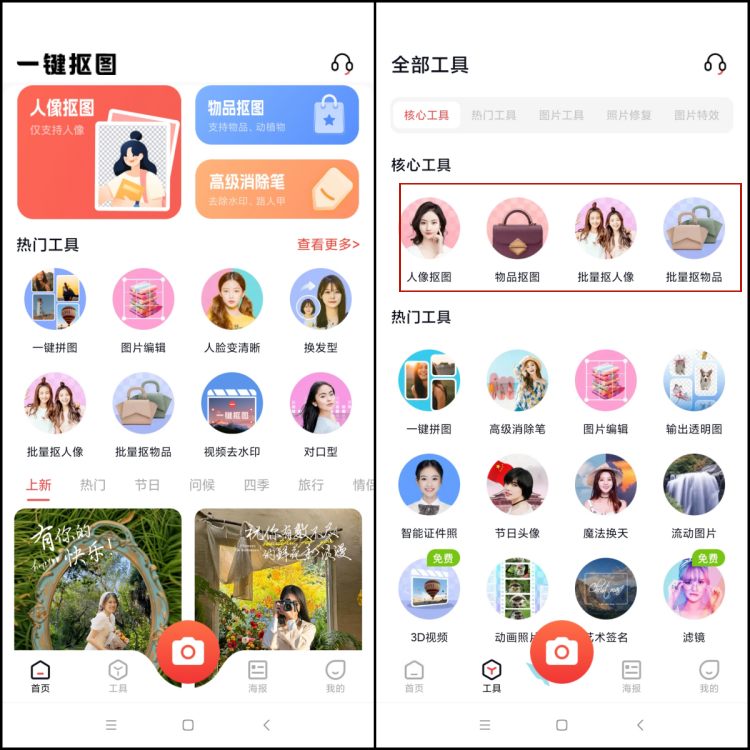
②从本地相册中导入需要抠出人物的图片。将处理的图片批量上传到软件中,软件支持批量、单张抠图。
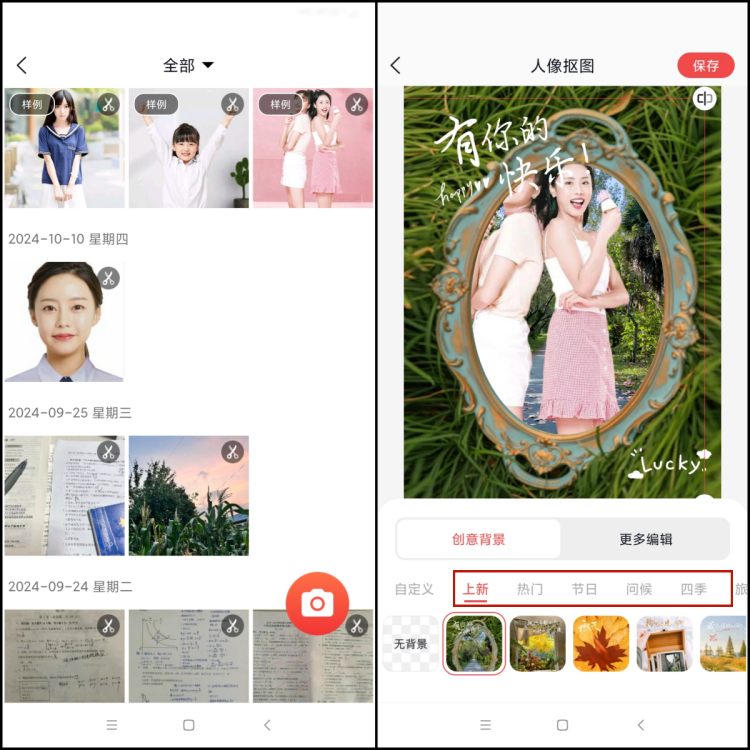
③图片导入后会自动识别并抠出图片中的人物,完成后可以在界面预览抠图效果。使用下方的工具可以添加新的背景图片。
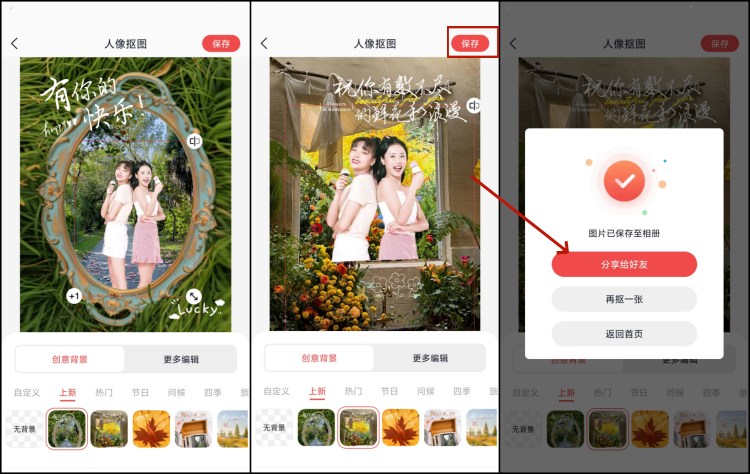
2、 改图鸭(网页版、APP)
改图鸭主打快速抠图功能,几秒钟内就能得到精准的抠图结果。不仅可以抠图,还可以对抠出的图片进行背景替换和调整。直观界面和简单操作,让新手用户也能快速上手。
操作步骤(以网页版为例):
①选择首页的【抠图换背景】功能,进入操作界面。
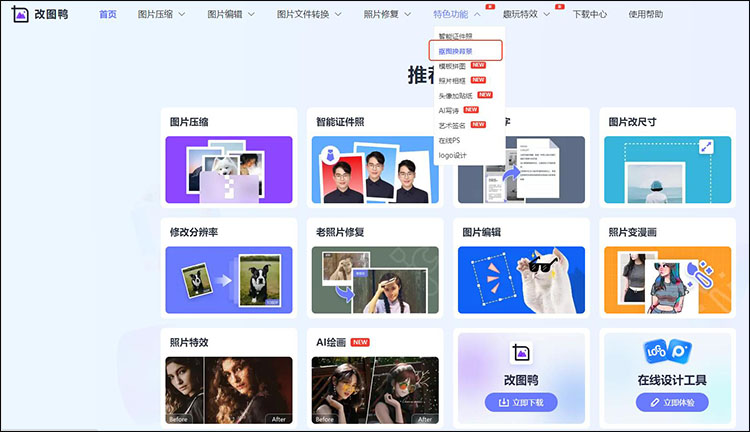
②选择你所需要抠图的图片类型,比如常见【物品抠图】。
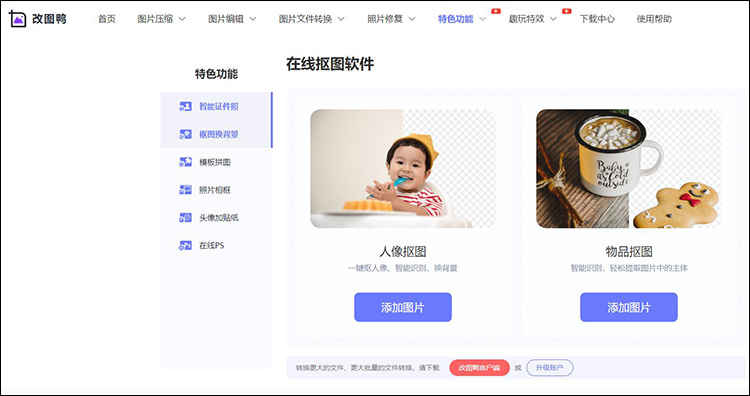
③从本地文件夹中导入需要抠出人物的图片,等待工具自动抠除背景,即可下载保存抠图完成照片了。
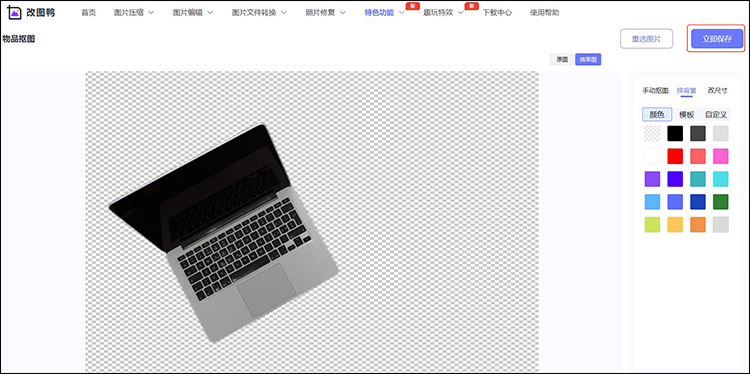
3、智能修复老照片(电脑端)
除了手机端,电脑端也有很多适合新手小伙伴的抠图软件,如智能修复老照片,软件不仅有丰富的照片修复功能,还支持批量抠图、图片编辑、AI绘画、动态图片等图片编辑功能。
操作步骤:
①打开软件,在软件的主页选择【批量抠图】功能,进入操作页面。
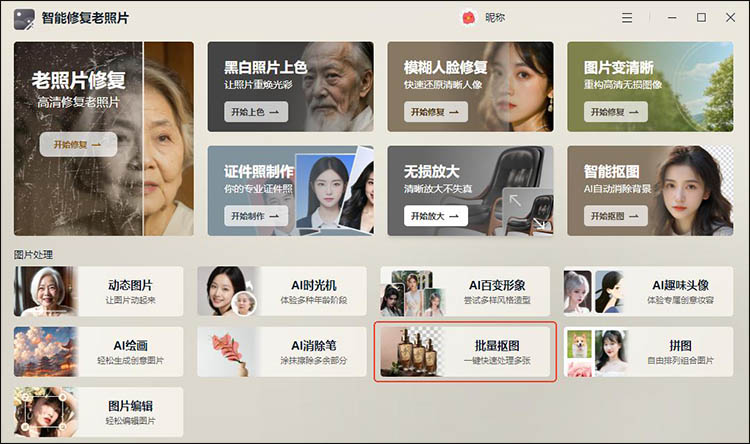
②从本地文件夹中导入需要抠出物品、人物的图片,点击【抠图】进入抠图。
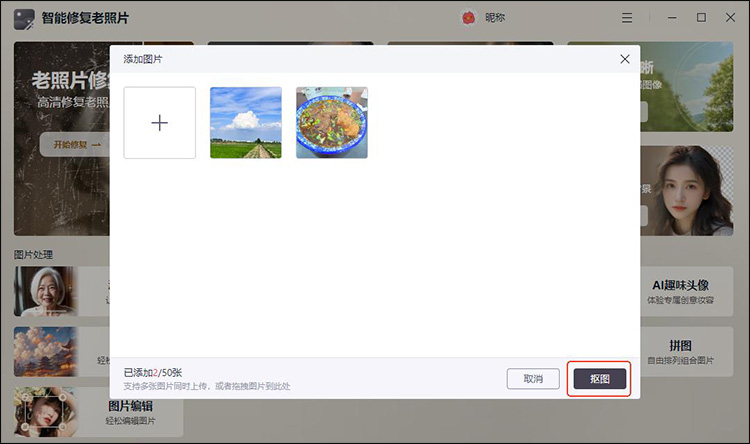
③软件会开始自动识别并抠出图片中的物品,在右侧功能栏,我们可以对抠图进行换背景、改尺寸操作。
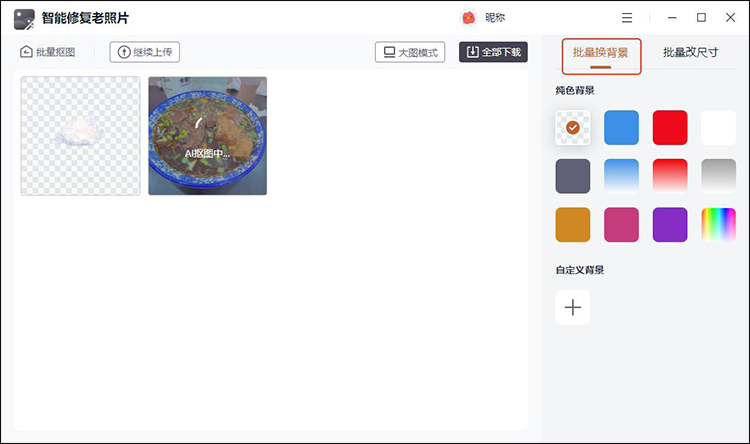
④软件支持自定义上传背景图。完成后,可以在界面查看抠图效果或下载抠除图片。
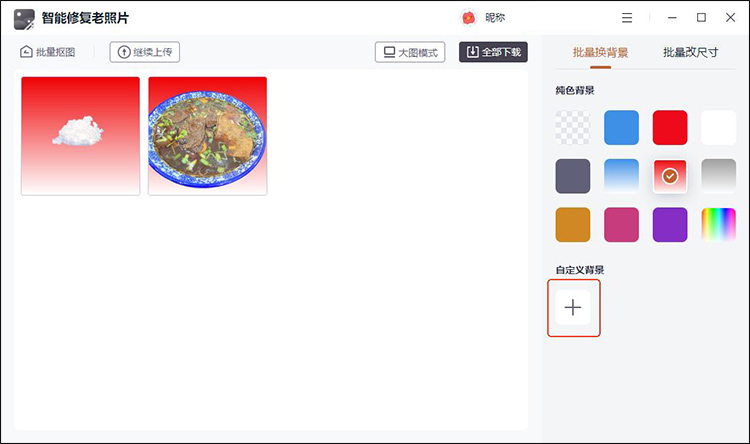
以上就是“手机抠图怎么抠出来”的内容啦,部分软件支持在网页上进行图片抠图哦。这些软件功能强大,不仅可以很好地满足大家日常的抠图需求,还能够依据不同的使用场景发挥作用,为用户带来便捷且高效的体验。无论是处理证件照、制作创意海报,还是进行艺术创作等不同场合,都有对应的功能助力。

